 Backend-Entwicklung
Backend-Entwicklung
 PHP-Tutorial
PHP-Tutorial
 Vue-Element lädt große Dateien Online-Fehler hoch: Wie beheben Sie Probleme mit Cross-Domänen-Problemen und anderen potenziellen Ursachen?
Vue-Element lädt große Dateien Online-Fehler hoch: Wie beheben Sie Probleme mit Cross-Domänen-Problemen und anderen potenziellen Ursachen?
Vue-Element lädt große Dateien Online-Fehler hoch: Wie beheben Sie Probleme mit Cross-Domänen-Problemen und anderen potenziellen Ursachen?

VUE-Element UI El-Upload-Komponente Online-Analyse und Lösung für große Datei-Upload-Fehler- und Lösung
In diesem Artikel werden die häufigsten Probleme in den Datei-Upload-Szenarien erörtert, die die el-upload Komponente von VUE, Element UI und dem ThinkPhp-Backend kombinieren. Lokale Tests sind normal, aber große Dateien werden in der Online -Umgebung fehlgeschlagen (kleine Dateien sind normal). Das Problem zeigt sich als: Lokale (sowohl vordere als auch hintere Enden sind beide lokale, mit Nginx) Testgrößendateien werden normal hochgeladen. In einer Online-Umgebung wurde jedoch ein großer Datei-Upload von 40-50 MB einen Fehler gemeldet, der einen Cross-Domänen-Fehler veranlasste. Es wurde bestätigt, dass die maximale Upload -Grenze (512 MB), das maximale Upload- und Post -Upload -Limit (200 MB) alle ausreichend sind.
Hauptuntersuchungsrichtung: Debug -Modus
Der Hauptunterschied zwischen lokalen und Online -Umgebungen kann der aktivierte Status des Debug -Modus sein. Zusätzliche Anforderungs- oder Antwort-Header-Informationen, die im Debug-Modus generiert werden, können in der Online-Umgebung mit NGINX oder anderen Middleware in Konflikt stehen, insbesondere in großen Datei-Upload-Szenarien. Solche Konflikte werden eher verstärkt und führen zu Cross-Domänen-Fehlern. Es wird empfohlen , zuerst den Debug -Modus auszuschalten und große Datei -Uploads neu zu testen.
Andere potenzielle Probleme und Lösungen:
Wenn das Problem nach dem Ausschalten des Debug -Modus bleibt, müssen Sie die folgenden Aspekte weiter beheben:
- NGINX -Konfiguration: Überprüfen Sie die Online -Nginx -Konfiguration erneut sorgfältig, insbesondere
client_max_body_sizeund andere Parameter, um sicherzustellen, dass sie korrekt festgelegt wird und große Datei -Upload -Anforderungen effektiv verarbeiten kann. - ThinkPhp -Backend -Code: Überprüfen Sie die Datei -Hochladenlogik des ThinkPhp -Backend -Code, um sicherzustellen, dass große Datei -Uploads korrekt behandelt werden und potenzielle Fehler im Code eliminieren können.
- Cross-Domain-Konfiguration: Überprüfen Sie die Cross-Domain-Konfiguration der Vorder- und Rückseite sorgfältig und bestätigen Sie, dass der Domänenname oder die IP-Adresse, die große Dateien zum Anfordern hochladen dürfen.
- Serverressourcen: Überprüfen Sie die Serverressourcennutzung (Speicher, CPU usw.), um sicherzustellen, dass der Server über genügend Ressourcen verfügt, um große Datei -Uploads zu verarbeiten.
Durch die oben genannten Schritte, die das Problem systematisch überprüfen, glaube ich, dass es das Problem des Online -Hochladens und der Berichterstattung von Fehlern in Vue -Element -großen Dateien effektiv lösen kann.
Das obige ist der detaillierte Inhalt vonVue-Element lädt große Dateien Online-Fehler hoch: Wie beheben Sie Probleme mit Cross-Domänen-Problemen und anderen potenziellen Ursachen?. Für weitere Informationen folgen Sie bitte anderen verwandten Artikeln auf der PHP chinesischen Website!

Heiße KI -Werkzeuge

Undresser.AI Undress
KI-gestützte App zum Erstellen realistischer Aktfotos

AI Clothes Remover
Online-KI-Tool zum Entfernen von Kleidung aus Fotos.

Undress AI Tool
Ausziehbilder kostenlos

Clothoff.io
KI-Kleiderentferner

Video Face Swap
Tauschen Sie Gesichter in jedem Video mühelos mit unserem völlig kostenlosen KI-Gesichtstausch-Tool aus!

Heißer Artikel

Heiße Werkzeuge

Notepad++7.3.1
Einfach zu bedienender und kostenloser Code-Editor

SublimeText3 chinesische Version
Chinesische Version, sehr einfach zu bedienen

Senden Sie Studio 13.0.1
Leistungsstarke integrierte PHP-Entwicklungsumgebung

Dreamweaver CS6
Visuelle Webentwicklungstools

SublimeText3 Mac-Version
Codebearbeitungssoftware auf Gottesniveau (SublimeText3)

Heiße Themen
 1666
1666
 14
14
 1426
1426
 52
52
 1328
1328
 25
25
 1273
1273
 29
29
 1253
1253
 24
24
 So starten Sie einen Container von Docker
Apr 15, 2025 pm 12:27 PM
So starten Sie einen Container von Docker
Apr 15, 2025 pm 12:27 PM
Startschritte des Docker -Containers: Ziehen Sie das Containerbild: Führen Sie "Docker Pull [Mirror Name]" aus. Erstellen eines Containers: Verwenden Sie "Docker erstellen [Optionen] [Spiegelname] [Befehle und Parameter]". Starten Sie den Container: Führen Sie "Docker Start [Container Name oder ID]" aus. Containerstatus überprüfen: Stellen Sie sicher, dass der Container mit "Docker PS" ausgeführt wird.
 So überprüfen Sie den Namen des Docker -Containers
Apr 15, 2025 pm 12:21 PM
So überprüfen Sie den Namen des Docker -Containers
Apr 15, 2025 pm 12:21 PM
Sie können den Namen des Docker -Containers abfragen, indem Sie den Schritten folgen: Alle Container auflisten (Docker PS). Filtern Sie die Containerliste (unter Verwendung des GREP -Befehls). Ruft den Containernamen ab (befindet sich in der Spalte "Namen").
 Unterschied zwischen CentOS und Ubuntu
Apr 14, 2025 pm 09:09 PM
Unterschied zwischen CentOS und Ubuntu
Apr 14, 2025 pm 09:09 PM
Die wichtigsten Unterschiede zwischen CentOS und Ubuntu sind: Ursprung (CentOS stammt von Red Hat, für Unternehmen; Ubuntu stammt aus Debian, für Einzelpersonen), Packungsmanagement (CentOS verwendet yum, konzentriert sich auf Stabilität; Ubuntu verwendet apt, für hohe Aktualisierungsfrequenz), Support Cycle (Centos) (CENTOS bieten 10 Jahre. Tutorials und Dokumente), Verwendungen (CentOS ist auf Server voreingenommen, Ubuntu ist für Server und Desktops geeignet). Weitere Unterschiede sind die Einfachheit der Installation (CentOS ist dünn)
 Netflix -Frontend: Beispiele und Anwendungen von React (oder Vue)
Apr 16, 2025 am 12:08 AM
Netflix -Frontend: Beispiele und Anwendungen von React (oder Vue)
Apr 16, 2025 am 12:08 AM
Netflix verwendet React als Front-End-Framework. 1) Reacts komponentiertes Entwicklungsmodell und ein starkes Ökosystem sind die Hauptgründe, warum Netflix es ausgewählt hat. 2) Durch die Komponentierung spaltet Netflix komplexe Schnittstellen in überschaubare Teile wie Videotiere, Empfehlungslisten und Benutzerkommentare auf. 3) Die virtuelle DOM- und Komponentenlebenszyklus von React optimiert die Rendering -Effizienz und die Verwaltung des Benutzerinteraktion.
 So erstellen Sie Container für Docker
Apr 15, 2025 pm 12:18 PM
So erstellen Sie Container für Docker
Apr 15, 2025 pm 12:18 PM
Erstellen Sie einen Container in Docker: 1. Ziehen Sie das Bild: Docker Pull [Spiegelname] 2. Erstellen Sie einen Container: Docker Ausführen [Optionen] [Spiegelname] [Befehl] 3. Starten Sie den Container: Docker Start [Containername]
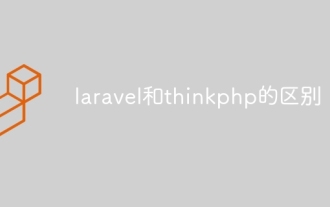 Der Unterschied zwischen Laravel und ThinkPhp
Apr 18, 2025 pm 01:09 PM
Der Unterschied zwischen Laravel und ThinkPhp
Apr 18, 2025 pm 01:09 PM
Laravel und ThinkPhp sind beide populäre PHP -Frameworks und haben ihre eigenen Vor- und Nachteile in der Entwicklung. In diesem Artikel wird die beiden Tiefe verglichen und ihre Architektur, Funktionen und Leistungsunterschiede hervorgehoben, um Entwicklern zu helfen, fundierte Entscheidungen auf der Grundlage ihrer spezifischen Projektanforderungen zu treffen.
 So sehen Sie den Firewall -Status in CentOs
Apr 14, 2025 pm 08:18 PM
So sehen Sie den Firewall -Status in CentOs
Apr 14, 2025 pm 08:18 PM
Der Bundesstaat CentOS-Firewall kann über den Befehl sudo Firewall-CMD-State-zurückkehren und zum Laufen zurückkehren oder nicht. Für detailliertere Informationen können Sie Sudo Firewall-CMD-List-All verwenden, um konfigurierte Bereiche, Dienste, Ports usw. anzuzeigen. Wenn Firewall-CMD das Problem nicht löst, können Sie sudo iptables -l -n verwenden, um Iptables-Regeln anzuzeigen. Stellen Sie sicher, dass Sie eine Sicherung vornehmen, bevor Sie die Firewall -Konfiguration ändern, um die Serversicherheit zu gewährleisten.
 Wählen Sie zwischen Nginx und Apache: Die richtige Passform für Ihre Anforderungen
Apr 15, 2025 am 12:04 AM
Wählen Sie zwischen Nginx und Apache: Die richtige Passform für Ihre Anforderungen
Apr 15, 2025 am 12:04 AM
Nginx und Apache haben ihre eigenen Vor- und Nachteile und eignen sich für verschiedene Szenarien. 1.Nginx ist für hohe Parallelitäts- und geringe Ressourcenverbrauchsszenarien geeignet. 2. Apache eignet sich für Szenarien, in denen komplexe Konfigurationen und reichhaltige Module erforderlich sind. Durch den Vergleich ihrer Kernfunktionen, Leistungsunterschiede und Best Practices können Sie die Serversoftware auswählen, die Ihren Anforderungen am besten entspricht.



